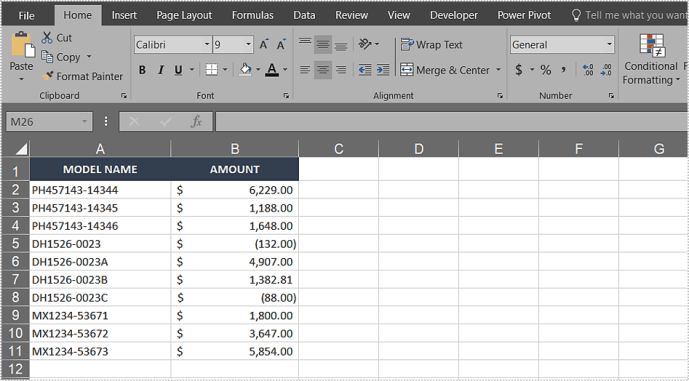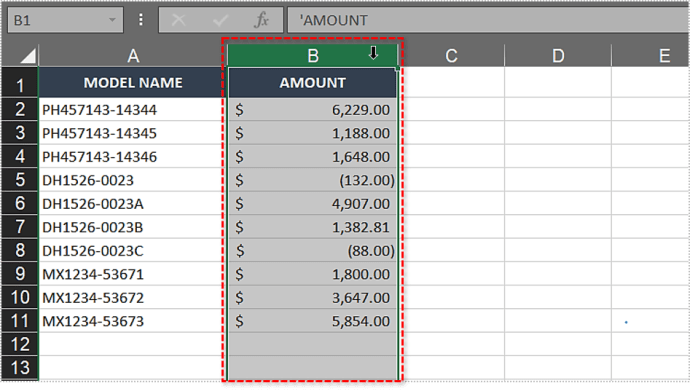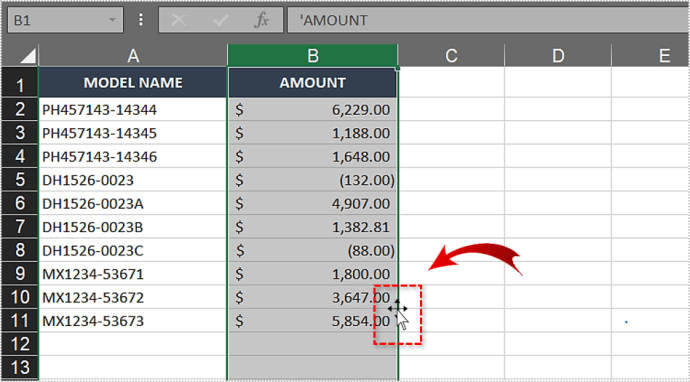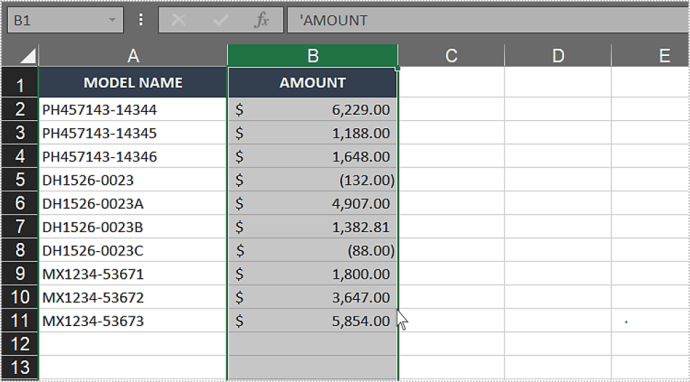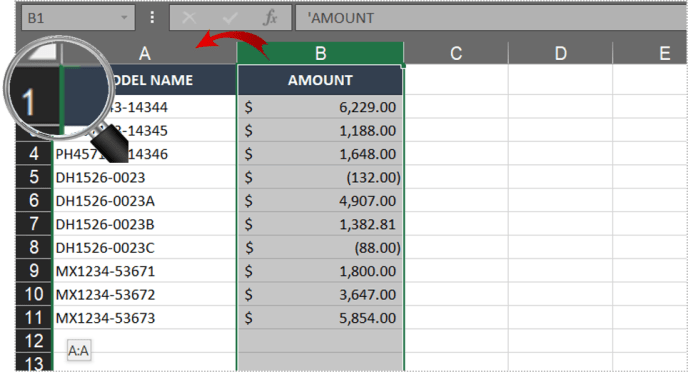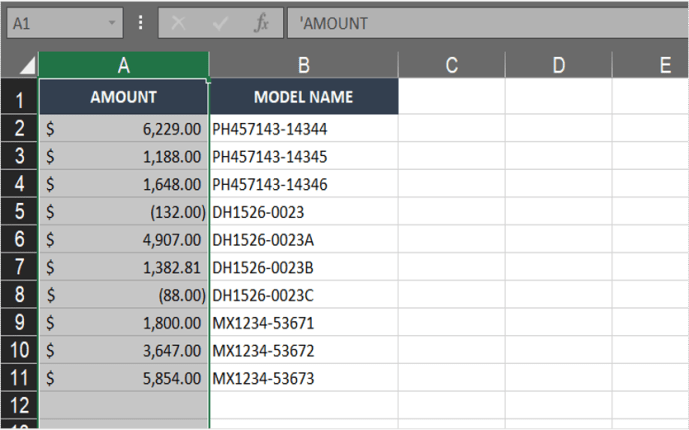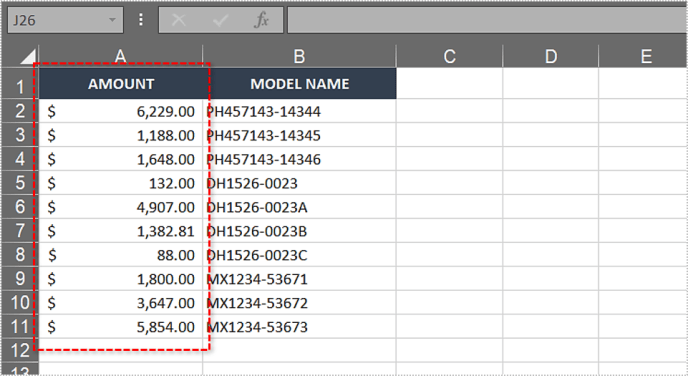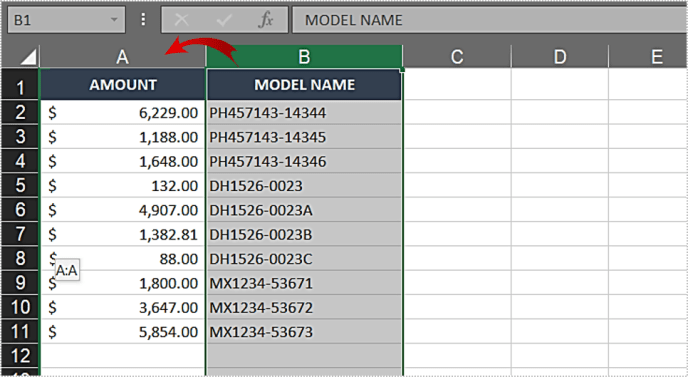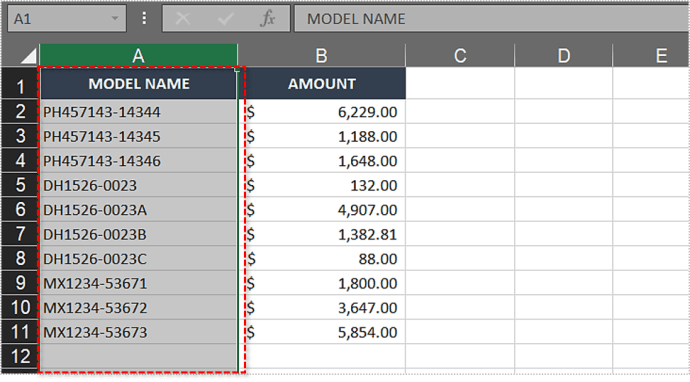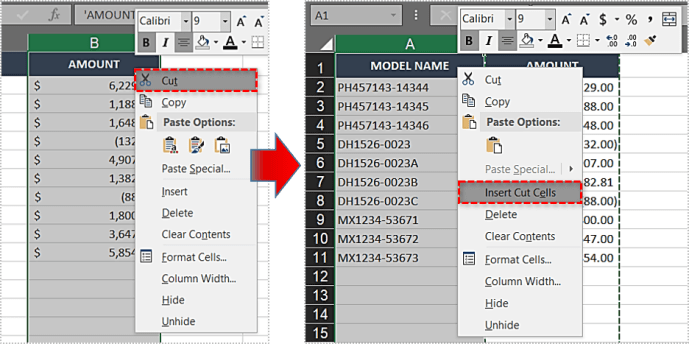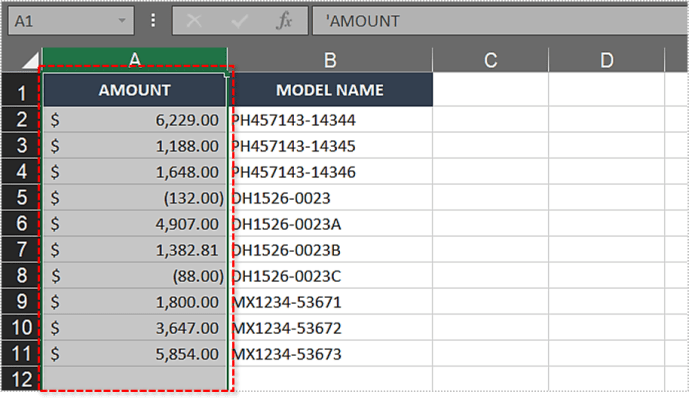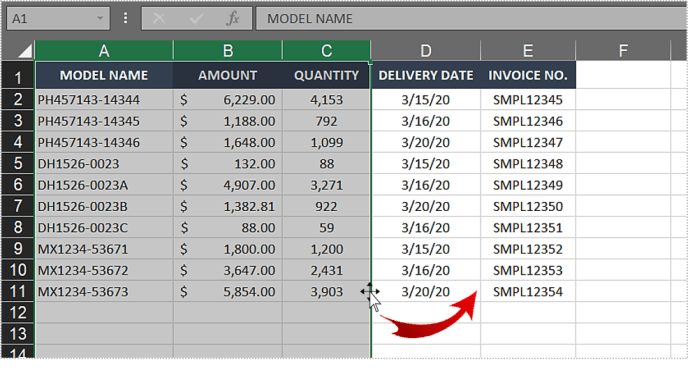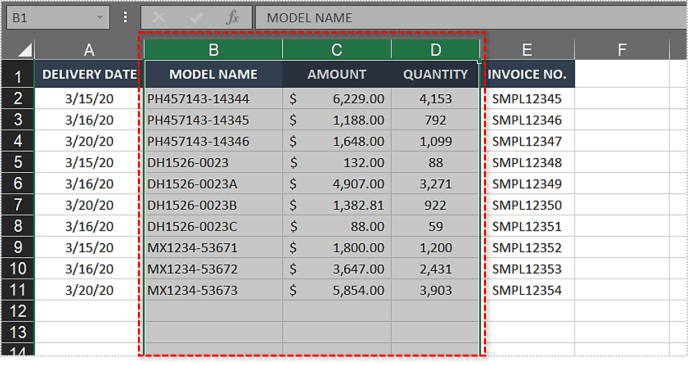நீங்கள் எக்செல் அட்டவணைகளை அடிக்கடி பயன்படுத்தினால், உங்கள் தரவு நெடுவரிசைகளை அவ்வப்போது மறுசீரமைக்க வேண்டியிருக்கும். சில நேரங்களில் நீங்கள் தரவை மறுகட்டமைக்க வேண்டும், மற்ற நேரங்களில் நீங்கள் ஒப்பிடுவதற்கு சில நெடுவரிசைகளை ஒன்றோடொன்று இணைக்க வேண்டும்.

ஒரு சில கிளிக்குகள் அல்லது விசைப்பலகை குறுக்குவழிகள் மூலம் உங்கள் எக்செல் நெடுவரிசைகளின் நிலையை எளிதாக மாற்றுவதற்கான பல வழிகளை இந்தக் கட்டுரை காண்பிக்கும்.
இழுத்து விடுதல் முறை மூலம் இரண்டு நெடுவரிசைகளை மாற்றவும்
நீங்கள் நெடுவரிசையை ஒரு இடத்திலிருந்து மற்றொரு இடத்திற்கு இழுக்க முயற்சித்தால், எக்செல் செல்களை நகர்த்துவதற்குப் பதிலாக அவற்றை மட்டுமே முன்னிலைப்படுத்தும். அதற்கு பதிலாக, ஷிப்ட் விசையை வைத்திருக்கும் போது செல்லில் சரியான இடத்தைக் கிளிக் செய்ய வேண்டும்.
நீங்கள் இதைச் செய்வது இதுதான்:
- உங்கள் Microsoft Excel கோப்பைத் திறக்கவும்.
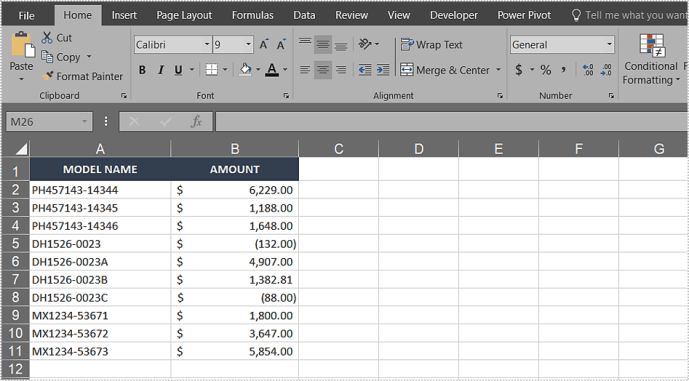
- நீங்கள் நகர்த்த விரும்பும் நெடுவரிசையின் தலைப்பைக் கிளிக் செய்யவும். இது முழு நெடுவரிசையையும் முன்னிலைப்படுத்த வேண்டும்.
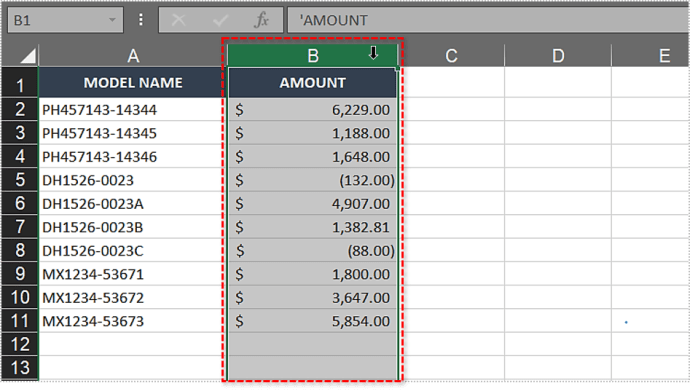
- உங்கள் கர்சர் அனைத்து திசைகளிலும் சுட்டிக்காட்டும் நான்கு அம்புகளாக மாறும் வரை சுட்டியை நெடுவரிசையின் வலது விளிம்பிற்கு நகர்த்தவும்.
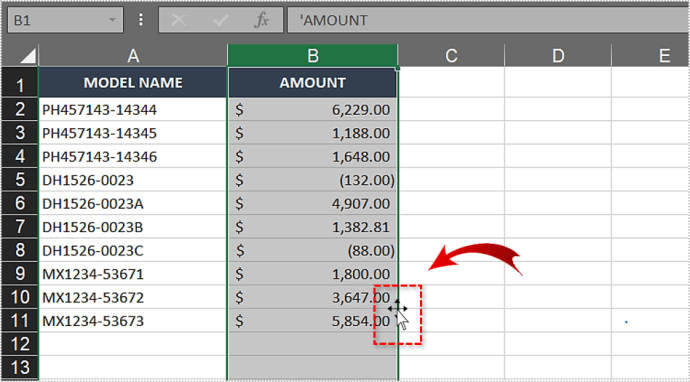
- நெடுவரிசையின் விளிம்பில் இடது கிளிக் செய்து Shift விசையை அழுத்திப் பிடிக்கவும்.
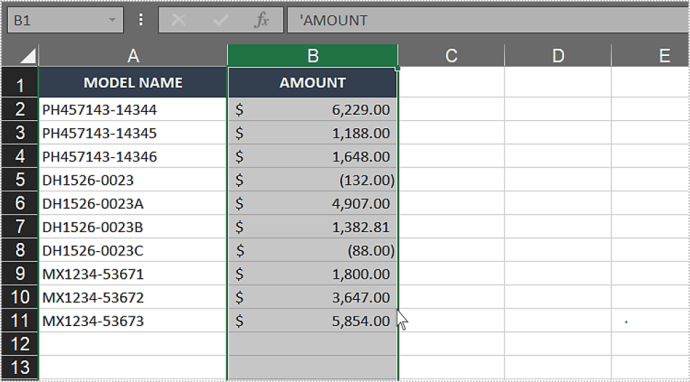
- நீங்கள் அதை மாற்ற விரும்பும் நெடுவரிசைக்கு இழுக்கவும். அடுத்த நெடுவரிசை எங்கு செருகப்படும் என்பதைக் குறிக்கும் ‘|’ வரியை நீங்கள் பார்க்க வேண்டும்.
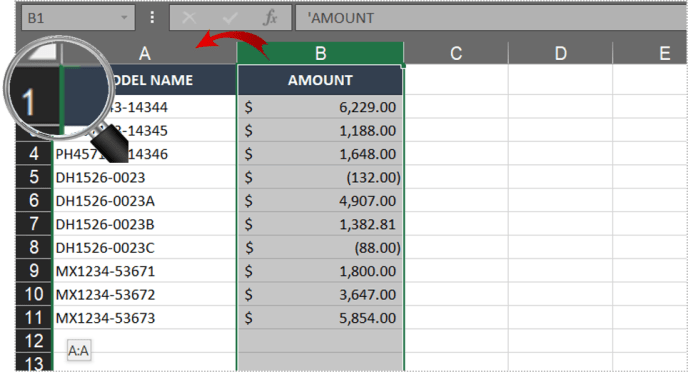
- சுட்டி மற்றும் Shift விசையை விடுங்கள்.
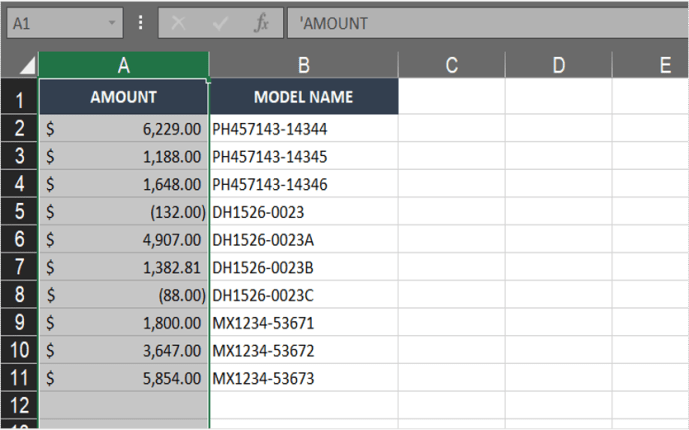
- முதல் நெடுவரிசை இரண்டாவது ஒரு இடத்தில் வர வேண்டும், மேலும் இரண்டாவது ஒரு பக்கத்திற்கு நகர்த்த வேண்டும்.
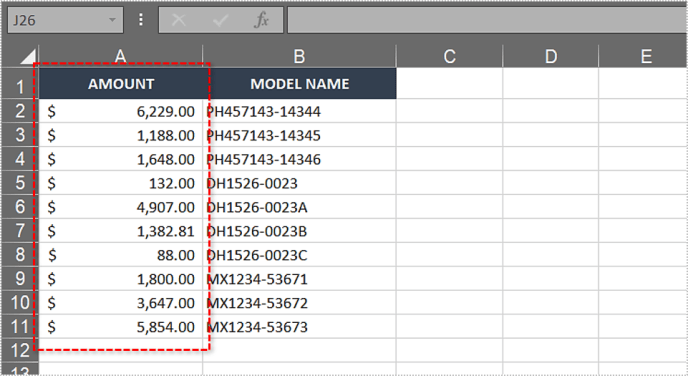
- இரண்டாவது நெடுவரிசையை எடுத்து, முதலில் இருந்த இடத்திற்கு நகர்த்த, அதே இழுத்தல் முறையைப் பயன்படுத்தவும்.
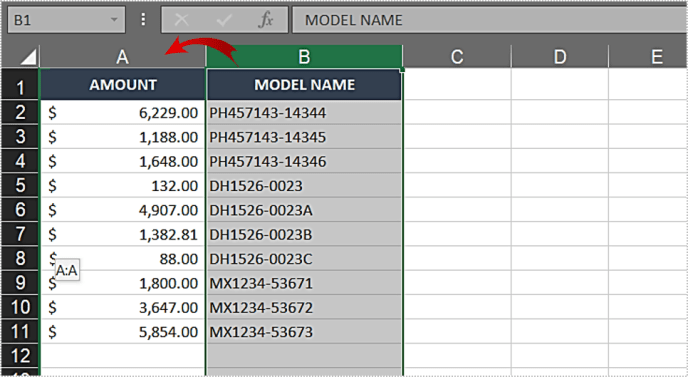
- இது இரண்டு நெடுவரிசைகளின் நிலைகளையும் மாற்ற வேண்டும்.
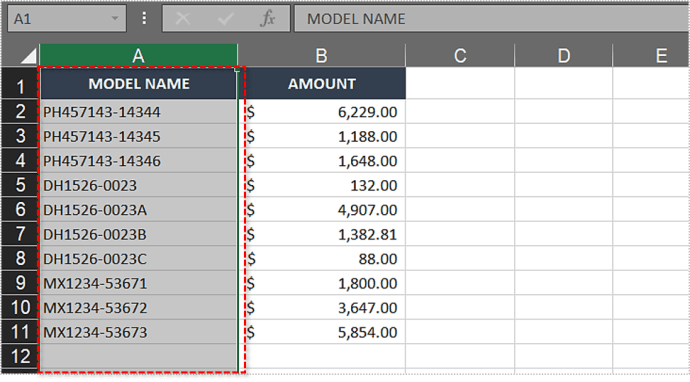
எச்சரிக்கை: Shift ஐ வைத்திருக்காமல் இதைச் செய்ய முயற்சித்தால், உங்கள் இலக்கு நெடுவரிசையில் உள்ள எல்லா தரவையும் மேலெழுதலாம்.
வெட்டு/ஒட்டு முறை மூலம் நெடுவரிசைகளின் இடங்களை மாற்றவும்
இழுக்கும் முறை உங்களுக்குப் பிடிக்கவில்லை என்றால், அதற்குப் பதிலாக கட்/பேஸ்ட் முறையைப் பயன்படுத்தலாம். இதைச் செய்ய, பின்வரும் படிகளைப் பின்பற்றவும்:
- மைக்ரோசாஃப்ட் எக்செல் கோப்பைத் திறக்கவும்.
- நீங்கள் மாற்ற விரும்பும் நெடுவரிசையின் தலைப்பைத் தேர்ந்தெடுக்கவும். இது முழு நெடுவரிசையையும் முன்னிலைப்படுத்த வேண்டும்.
- நெடுவரிசையில் வலது கிளிக் செய்து, 'கட்' விருப்பத்தைத் தேர்ந்தெடுக்கவும். மாற்றாக, நீங்கள் Ctrl + X ஐ அழுத்தினால் போதும்.
- நீங்கள் முதலாவதாக மாற்ற விரும்பும் நெடுவரிசையின் தலைப்பைத் தேர்ந்தெடுக்கவும்.
- சிறப்பம்சமாக இருக்கும்போது, நெடுவரிசையில் வலது கிளிக் செய்து, மெனுவிலிருந்து 'செருகு வெட்டு செல்கள்' என்பதைத் தேர்ந்தெடுக்கவும்.
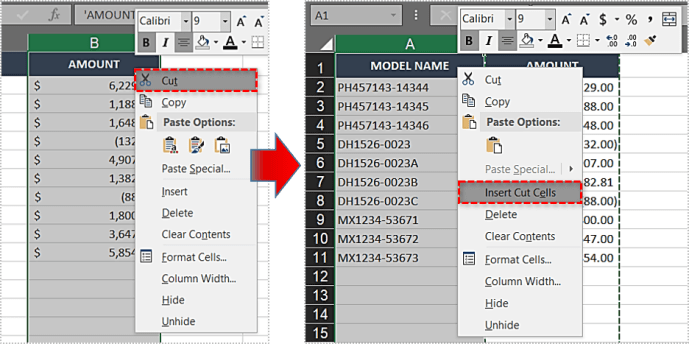
- இது அசல் ஒன்றின் இடத்தில் நெடுவரிசையைச் செருகும்.
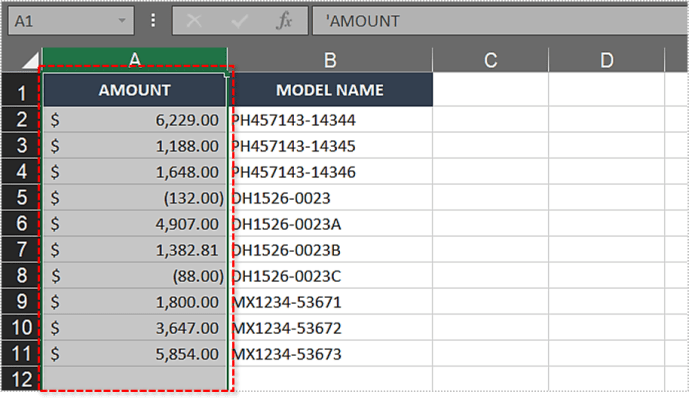
- முதல் நெடுவரிசைக்கு பதிலாக இரண்டாவது நெடுவரிசையை நகர்த்த அதே முறையைப் பயன்படுத்தவும்.
சில சூழ்நிலைகளில் முழு நெடுவரிசைகளையும் நகலெடுக்க/ஒட்டும்போது நீங்கள் விரும்பிய இடத்தில் புத்தம் புதிய நெடுவரிசையைச் செருகுவது சாதகமாக இருக்கும் என்பதைக் கவனத்தில் கொள்ள வேண்டும்.
விசைப்பலகை குறுக்குவழிகளைப் பயன்படுத்தி இரண்டு நெடுவரிசைகளை மாற்றவும்
விசைப்பலகை குறுக்குவழிகளைப் பயன்படுத்துவது இரண்டு எக்செல் நெடுவரிசைகளை மாற்றுவதற்கான விரைவான வழியாகும். இதைச் செய்ய, நீங்கள்:
- ஒரு நெடுவரிசையில் உள்ள செல்களைக் கிளிக் செய்யவும்.
- முழு நெடுவரிசையையும் முன்னிலைப்படுத்த Ctrl + Space ஐ அழுத்திப் பிடிக்கவும்.

- அதை ‘கட்’ செய்ய Ctrl + X அழுத்தவும்.

- முதல் நெடுவரிசையுடன் நீங்கள் மாற்ற விரும்பும் நெடுவரிசையைத் தேர்ந்தெடுக்கவும்.
- அதை தனிப்படுத்த Ctrl + Space ஐ மீண்டும் அழுத்திப் பிடிக்கவும்.
- எண் விசைப்பலகையில் Ctrl + பிளஸ் அடையாளத்தை (+) அழுத்திப் பிடிக்கவும்.

- இது அசல் ஒன்றின் இடத்தில் நெடுவரிசையைச் செருகும்.
- இரண்டாவது நெடுவரிசையைத் தேர்ந்தெடுத்து, அதை முன்னிலைப்படுத்த Ctrl + Space ஐ அழுத்திப் பிடிக்கவும்.
- Ctrl + X ஐ மீண்டும் அழுத்தவும்.
- அதை முதல் இடத்திற்கு நகர்த்தி, Ctrl + பிளஸ் அடையாளத்தை (+) அழுத்தவும்.
- இது இரண்டு நெடுவரிசைகளின் நிலையை மாற்றும்.
பல நெடுவரிசைகளை மாற்றுதல்
பல நெடுவரிசைகளை மாற்றுவதற்கு இழுத்து விடுதல் முறையைப் பயன்படுத்தலாம். இரண்டு செட் நெடுவரிசைகளின் நிலையை நீங்கள் கைமுறையாக மாற்ற வேண்டும். ஒரு இடத்திற்கும் மற்றொரு இடத்திற்கும் இடையே பல நெடுவரிசைகளை மாற்ற, இந்தப் படிகளைப் பின்பற்றவும்:
- முதல் இடத்தில் உள்ள நெடுவரிசையின் தலைப்பைக் கிளிக் செய்து, நீங்கள் முன்னிலைப்படுத்த விரும்பும் அருகிலுள்ள நெடுவரிசைகளின் மீது சுட்டியை இழுக்கவும். மாற்றாக, நீங்கள் Shift விசையைப் பிடித்து ஒவ்வொரு நெடுவரிசையின் தலைப்பிலும் கிளிக் செய்யலாம்.
- நீங்கள் தேர்ந்தெடுத்த இறுதி நெடுவரிசையின் வலது விளிம்பில் கர்சரைக் கொண்டு செல்லவும். கர்சர் அனைத்து திசைகளிலும் சுட்டிக்காட்டும் நான்கு அம்புகளாக மாற வேண்டும்.
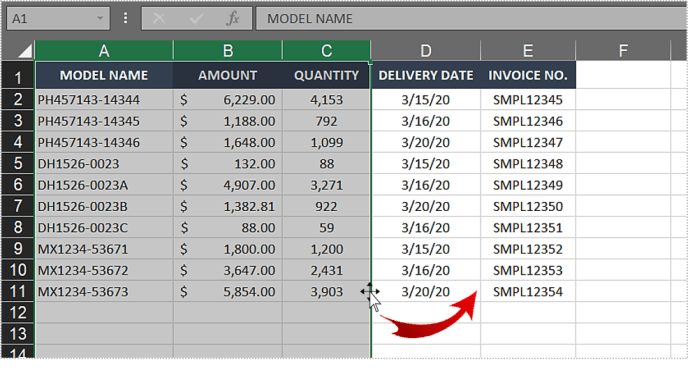
- ஷிப்ட் விசையைப் பிடித்து, நெடுவரிசைகளை இரண்டாவது இடத்திற்கு இழுக்கவும்.
- இரண்டாவது இடத்தில், அசல் நெடுவரிசைகளுக்குப் பதிலாக புதிய நெடுவரிசைகள் வர வேண்டும், அதே நேரத்தில் அசல் பக்கத்திற்கு நகரும்.
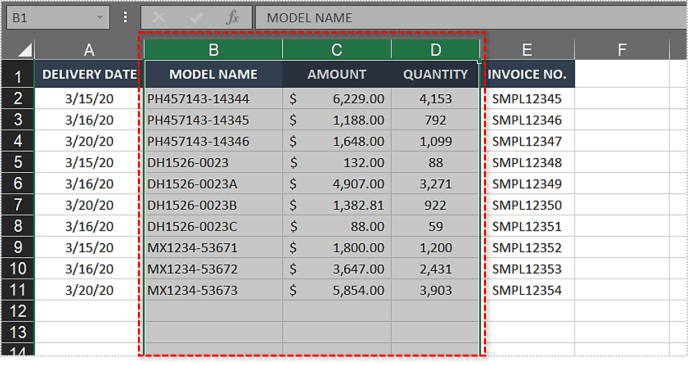
- இப்போது இரண்டாவது இடத்திலிருந்து அசல் நெடுவரிசைகளைத் தேர்ந்தெடுத்து, அவற்றை முதல் இடத்திற்கு நகர்த்துவதற்கு அதே இழுத்தல் மற்றும் சொட்டு முறையைப் பயன்படுத்தவும்.
கூடுதல் FAQ
எக்செல் இல் ஒரே நேரத்தில் ஒன்றுக்கு மேற்பட்ட பத்திகளை நகலெடுக்க/ஒட்ட முடியுமா?
துரதிருஷ்டவசமாக, இல்லை. கட்/பேஸ்ட் முறையானது பல நெடுவரிசைகளை ஒரே நேரத்தில் தேர்ந்தெடுக்க அனுமதிக்காது, எனவே ஒரே நேரத்தில் ஒன்றுக்கும் மேற்பட்ட நெடுவரிசைகளை மாற்ற அதைப் பயன்படுத்த முடியாது. இதன் பொருள் விசைப்பலகை குறுக்குவழி முறையும் வேலை செய்யாது.
ஒரு கலத்தை எப்படி மாற்றுவது?
நெடுவரிசைகளுக்கு இடையில் மற்றும் ஒரே நெடுவரிசையில் ஒற்றை செல்களை மாற்றுவதற்கு இழுத்து விடுதல் முறையைப் பயன்படுத்தலாம்.
வரிசைகளில் ஒழுங்கமைக்கப்பட்ட தரவை எவ்வாறு மாற்றுவது?
இந்தக் கட்டுரையில் குறிப்பிடப்பட்டுள்ள அனைத்து முறைகளும் வரிசைகளில் ஒழுங்கமைக்கப்பட்ட தரவை மாற்றவும் பயன்படுத்தப்படலாம்.
எக்செல் இல் டேட்டாவை நகர்த்தும்போது நான் செய்த தவறை எவ்வாறு சரிசெய்வது?
நீங்கள் தவறுதலாக கிளிக் செய்தாலோ, நீக்கு விசையை அழுத்தினாலோ அல்லது தவறான விசைப்பலகை குறுக்குவழியைப் பயன்படுத்தினால், எக்ஸெல் "செயல்தவிர்" செயல்பாட்டைக் கொண்டுள்ளது என்பதை நினைவில் கொள்ளுங்கள். வார்த்தையாக. "செயல்தவிர்" என்பதற்கான விசைப்பலகை குறுக்குவழியையும் நீங்கள் பயன்படுத்தலாம், அதாவது "Ctrl + Z."
அதை மாற்றவும்
நீங்கள் பார்க்க முடியும் என, உங்கள் எக்செல் நெடுவரிசைகளின் இடங்களை மாற்ற பல எளிய வழிகள் உள்ளன. இந்த வழியில், தரவை கைமுறையாக மாற்ற வேண்டிய அவசியமின்றி உங்கள் விரிதாள்களை மறுசீரமைக்கலாம்.
நீங்கள் பெரிய எக்செல் தாள்களுடன் பணிபுரியும் போது, இழுத்து விடுவதை விட கட்/பேஸ்ட் முறை மிகவும் பாதுகாப்பானதாகவும் துல்லியமாகவும் இருக்கும். இருப்பினும், இழுத்து விடுதல் முறை மூலம், ஒரே நேரத்தில் அதிக நெடுவரிசைகளை எளிதாக நகர்த்தலாம். தனித்தனி நெடுவரிசைகளை விரைவாக மாற்ற விரும்பினால், நீங்கள் விசைப்பலகை குறுக்குவழிகளையும் பயன்படுத்தலாம்.
நீங்கள் எந்த முறையை விரும்புகிறீர்கள்? உங்களிடம் மாற்று ஆலோசனை இருந்தால், கீழே உள்ள கருத்துகளில் பகிர்ந்து கொள்ளவும்.